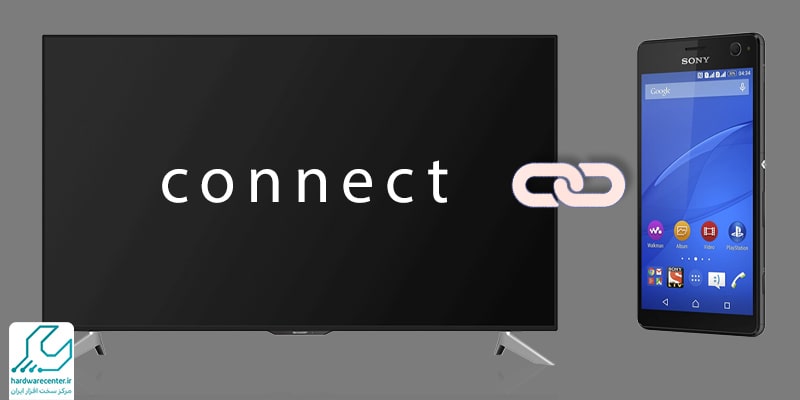تنظیم دسته پلی استیشن 5 به شما اجازه می دهد تا قابلیت های دستگاه را مطابق میل خود سفارشی سازی کنید. امکانات دسته یا همان کنترلر PS5 طیف گسترده ای از آیتم ها از تریگرهای تطبیقی گرفته تا بازخورد هپتیک و… را شامل می شود. با پیکربندی مجدد این موارد می توانید کنسول را بر اساس نیازتان بهینه سازی کنید و تجربه گیمینگ شگفت انگیزی داشته باشید. خوشبختانه شخصی سازی کنترلر پلی استیشن ۵ و تغییر دادن قابلیت های آن کار ساده ای است. در ادامه چگونگی تنظیم دسته PS5 را به طور کامل آموزش خواهیم داد، پس لطفاً همراه ما باشید.

نحوه تنظیم دسته پلی استیشن 5 در سطح پایه
کنسول PlayStation 5 با یک دسته بسیار کارآمد و پیشرفته تحت عنوان DualSense عرضه می شود. این کنترلر حرفه ای طراحی ارگونومیکی دارد و امکان شخصی سازی قابلیت های مختلف را برای کاربر فراهم می آورد. جهت تنظیم دسته پلی استیشن 5 در سطح پایه کافی است از صفحه اصلی کنسول وارد منوی Settings آن شوید. اکنون با انتخاب گزینه Accessories آیتم های مربوط به تنظیمات کنترلر در دسترس شما قرار می گیرد. البته به غیر از تنظیمات دوال سنس، پیکربندی های پایه نیز در این بخش دیده می شوند.
پس از ورود به قسمت تنظیمات می توانید حساسیت تریگرهای R2 و L2، شدت لرزش کنترلر و حجم صدا را متناسب با نیاز خود تغییر دهید. همچنین این امکان را خواهید داشت که نور LED دسته، میزان حساسیت دکمه ها، زمان خاموش شدن خودکار و دیگر موارد را مجدداً پیکربندی نمایید. در زیر نحوه تنظیم آیتم های موجود در منوی Settings پلی استیشن ۵ را به طور کامل آورده ایم:
شخصی سازی دکمه های کنترلر
یکی از قابلیت های جذابی که برای دوال سنس PS5 در نظر گرفته شده، امکان تغییر وظیفه دکمه ها است. این ویژگی که تحت عنوان Re-map نامیده می شود، به گیمرها کمک می کند تا کارکرد کلیدها را با توجه به شرایط خود تغییر دهند. برای تنظیم دسته پلی استیشن 5 و سفارشی سازی دکمه های آن کافی است مطابق روند زیر پیش بروید:
- پس از ورود به بخش Settings کنسول سونی روی گزینه Accessibility کلیک کنید.
- در گام بعدی آیتم Button Assignments را روی حالت فعال قرار دهید.
- اکنون می توانید برای هر کدام از کلیدهای کنترلر یک عملکرد ویژه و اختصاصی تعریف کنید.
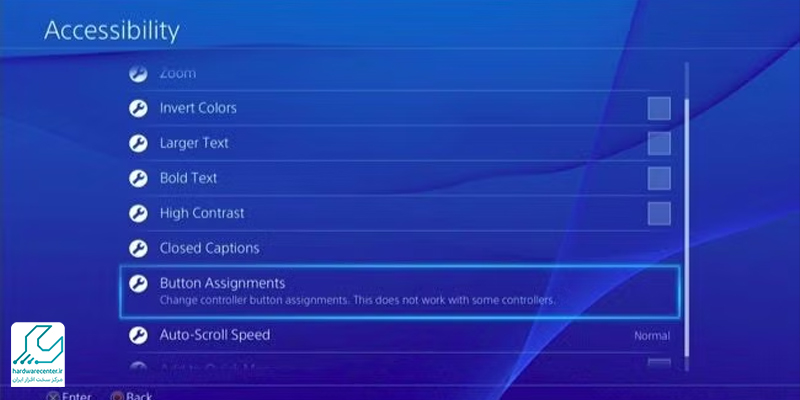
سفارشی سازی نور LED دسته دوال سنس
کمپانی پرآوازه سونی دسته PlayStation 5 را به نحوی طراحی کرده که بخش های جلویی آن مجهز به نور ال ای دی هستند. جالب اینجاست که رنگ نور لامپ های LED با توجه به شرایط بازی تغییر می کند. در صورت تمایل می توانید نور LED دوال سنس را غیر فعال نموده یا شدت آن را با توجه به سلیقه خود پیکربندی نمایید. برای تنظیم دسته پلی استیشن 5 و تغییر حجم نور آن لازم است مراحل زیر را انجام دهید:
- وارد بخش Settings کنسول شوید، سپس گزینه Accessories را انتخاب کنید.
- در گام بعدی روی واژه Controllers بزنید.
- حالا آیتم Controller LED Brightness را با توجه به نیاز خود روی یکی از حالات Bright، Dim یا Medium قرار دهید.
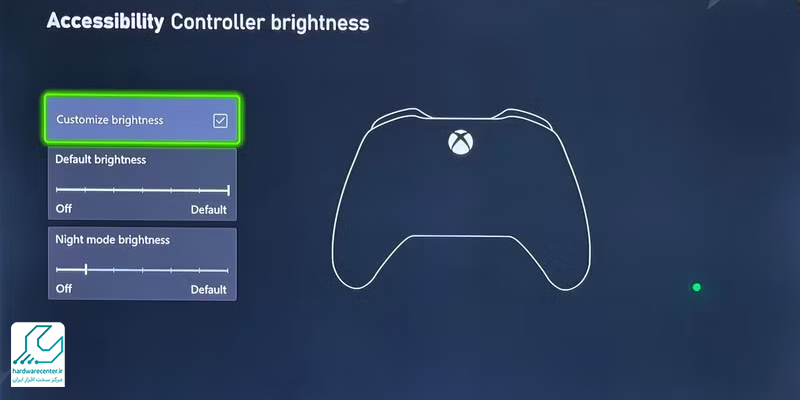
تنظیمات دسته PS5 در زمینه حساسیت دکمه ها
اگر گیمر حرفه ای هستید، مطمئناً تمایل دارید که در بازی های اکشن از عملکرد سریع تر دکمه ها بهره مند شوید. به این منظور تنها باید پیکربندی های مربوط به میزان حساسیت کلیدها را به صورت زیر تغییر دهید:
- وارد بخش Settings کنسول PS5 شوید.
- در قسمت تنظیمات کنترلر عبارت Button Sensitivity را برگزینید.
- حالا میزان حساسیت کلیدهای دستگاه را متناسب با توقعات و انتظارات خود تغییر دهید.
تنظیمات میکروفون و صدا
مورد دیگری که برای تنظیم دسته پلی استیشن 5 باید مد نظر قرار دهید، پیکربندی های مربوط به میکروفون و صدا هستند. خوشبختانه دوال سنس PS5 به یک میکروفون داخلی بسیار حرفه ای مجهز شده است. این میکروفون به شما اجازه می دهد تا بدون نیاز به ابزارهای جانبی نظیر هدفون صدای خود را برای سایر بازیکن ها بفرستید. برای غیر فعال کردن میکروفون یا تنظیم مجدد صدای کنترلر می توانید دستورالعمل زیر را پشت سر بگذارید:
- پس از ورود به بخش Settings کنسول خود روی گزینه Sound کلیک کنید.
- اینک عبارت Microphone را برگزینید و تنظیمات مربوط به صدا را اعمال نمایید.
تنظیمات تریگرهای تطبیقی
تریگرهای تطبیقی یا Adaptive Triggers از جمله امکانات منحصر به فرد و پرطرفدار کنسول های جدید سونی هستند. تریگرها هنگام اجرای بازی احساسات متفاوتی را به شما القا می کنند. به عنوان مثال در گیم های ورزشی با فشار دادن تریگر حس حرکت در زمین را احساس خواهید نمود. برای تنظیم دسته پلی استیشن 5 و تغییر میزان شوک آن به ترتیب مراحل زیر انجام دهید:
- به بخش Settings کنسول مراجعه نمایید و عبارت Accessories را برگزینید.
- در مرحله بعد گزینه Controllers را پیدا کرده و روی آن کلیک کنید.
- حالا Trigger Effect را انتخاب نمایید و آن را روی یکی از آیتم های Weak یا Strong قرار دهید.
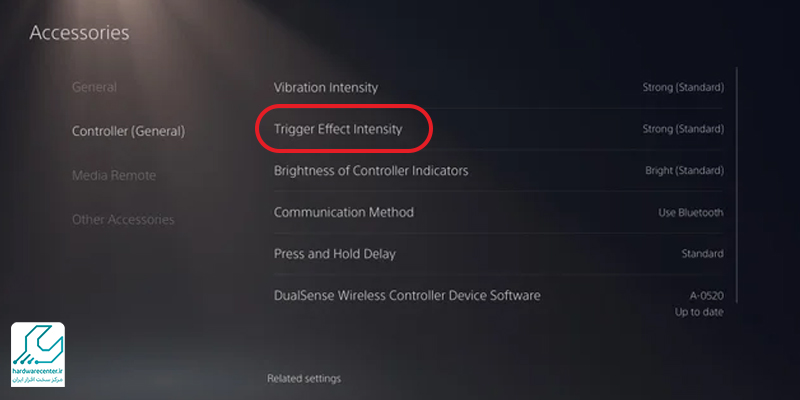
تنظیمات دسته پلی استیشن 5 در رابطه با بازخورد هپتیک
فناوری Haptic Feedback خصوصیت بارز دیگری است که باعث می شود کاربران PS5 احساسات متفاوتی را در بازی تجربه کنند. به عنوان مثال تصور نمایید که در حال اجرای یک گیم اتومبیل سواری هستید. در چنین شرایطی به لطف بازخورد هپتیک می توانید سرعت خودرو و لرزش های ناشی از حرکت در جاده را به خوبی احساس کنید. تنظیم دسته پلی استیشن 5 برای کم و زیاد کردن قابلیت Haptic Feedback به صورت زیر انجام می گیرد:
- به قسمت Settings کنسول سونی بروید و روی گزینه ای به اسم Accessories کلیک نمایید.
- در ادامه روند اعمال پیکربندی های مربوط به بازخورد هپتیک واژه Controllers را برگزینید.
- اکنون در منوی کشویی پیش روی خود Haptic Feedback را روی یکی از حالات Weak، Medium یا Strong بگذارید.
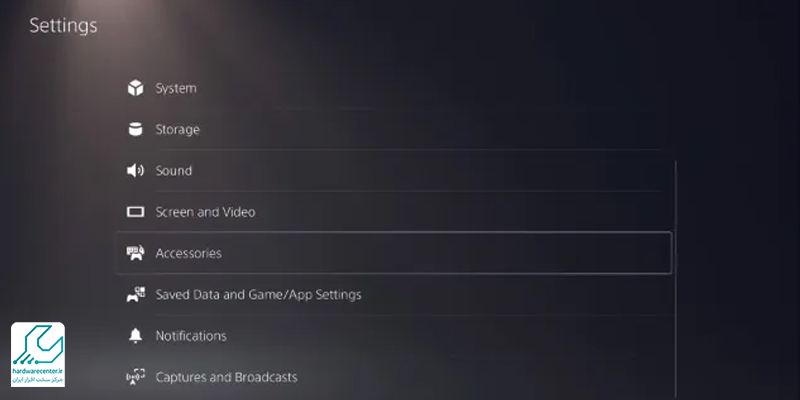
تنظیم دکمه های L1 و R1 برای عملکرد سریع تر دسته
در بازی های رقابتی کلیدهای L1 و R1 نقش بسزایی در موفقیت بازیکن و واکنش به موقع وی ایفا می کنند. به عنوان مثال دکمه R1 واکنش پذیری سریع تری دارد. به همین دلیل اغلب گیمرهای حرفه ای تمایل دارند که واکنش های حساس مانند تیراندازی را به این دکمه اختصاص دهند. برای بهینه سازی دکمه های L1 و R1 و تنظیم دسته پلی استیشن 5 می توانید روند زیر را سپری کنید:
- پس از ورود به بخش Settings کنسول سونی واژه Accessibility را انتخاب نمایید.
- حالا روی گزینه Button Assignments بزنید تا بتوانید وظایف دکمه های R2 یا L2 را با توجه به نیاز خود تغییر دهید.
تنظیمات زمان خاموش شدن خودکار کنترلر
در صورتی که میزان مصرف انرژی کنترلر را به درستی پیکربندی نکنید، احتمالا برای ادامه دادن گیم های طولانی دچار مشکل خواهید شد. اگر قصد دارید ساعات متوالی بازی کنید، باید تنظیمات دسته PS5 را به گونه ای تغییر دهید تا کنسول انرژی کمتری مصرف نماید. به این منظور تنها کافی است زمان خاموشی خودکار DualSense را تعیین کنید تا دستگاه در صورت عدم استفاده به طور اتوماتیک خاموش شود. جهت تنظیم زمان خاموشی مراحل زیر را دنبال نمایید:
- وارد بخش Settings پلی استیشن ۵ شوید و روی گزینه System بزنید.
- اینک برای تنظیم دسته پلی استیشن 5 به قسمت Power Saving مراجعه نموده و زمان خاموش شدن آن را مجدداً تنظیم نمایید.
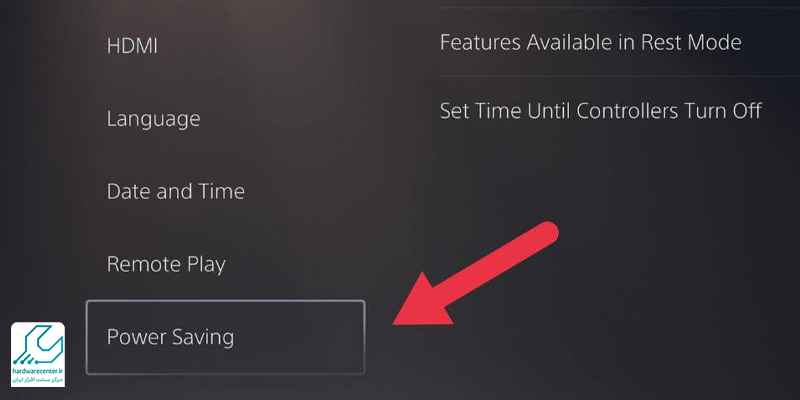
مشاهده میزان شارژ دسته
آگاهی از میزان شارژ کنترلر به شما کمک می کند تا در صورت نیاز به موقع دستگاه را به شارژ بزنید. به این منظور می توانید هنگام استفاده از دوال سنس PS5 وارد بخش Quick Menu شوید، سپس میزان شارژ را مورد بررسی قرار دهید. البته مشاهده مقدار شارژ دسته با مراجعه به منوی اصلی کنسول نیز امکان پذیر است. در قسمت بالا و سمت راست منوی اصلی پلی استیشن آیکون مربوط به باتری وجود دارد. کافی است روی این نماد بزنید تا مشاهده و ارزیابی وضعیت شارژ DualSense برایتان مقدور شود.
تنظیمات باتری و صرفه جویی در انرژی
PS5 به شما امکان مدیریت مصرف باتری دسته DualSense و صرفه جویی در انرژی کنسول را می دهد. در منوی تنظیمات، می توان زمان خاموش شدن خودکار دسته و کنسول را تعیین کرد. حالت استندبای با مصرف کم انرژی و امکان دانلود خودکار بازی ها و به روزرسانی ها، مصرف برق را بهینه می کند. فعال کردن این گزینه ها طول عمر باتری دسته را افزایش می دهد و هزینه برق را کاهش می دهد. همچنین نظارت بر درصد شارژ و هشدار کمبود باتری از ویژگی های مهم است. با رعایت این تنظیمات، هم تجربه بازی راحت تر می شود و هم به صرفه جویی در منابع انرژی کمک می کند.